گاهی اوقات با ایر دراپ آیفون یا آیپد خود مشکل دارید و نمی توانید فایل ها را به دستگاه های دیگر اپل انتقال دهید. ایر دراپ یک ویژگی بسیار کاربردی برای انتقال سریع فایل ها عکس ها و ویدیوها بین دستگاه های اپل است. اگر به هر دلیلی این ویژگی کار نمی کند در این مقاله دلایل رایج و راه حل های ممکن را بررسی می کنیم.
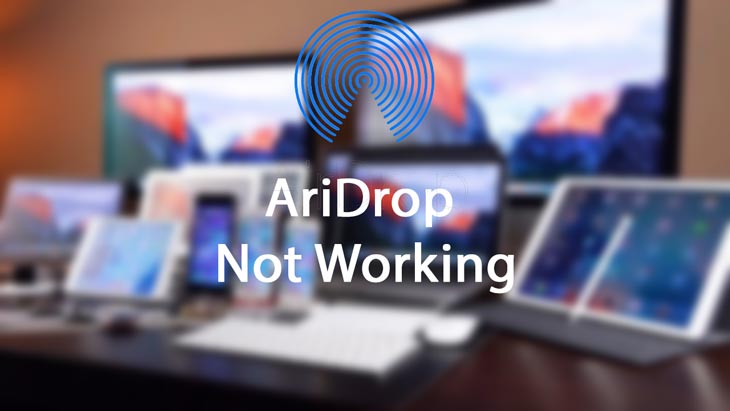
۱. بررسی روشن بودن ایر دراپ
اولین قدم برای رفع مشکل ایر دراپ آیفون این است که مطمئن شوید این قابلیت روشن است. برای فعال سازی ایر دراپ :
- به Settings بروید.
- General را انتخاب کنید.
- AirDrop را بزنید و یکی از گزینه های Contacts Only یا Everyone را انتخاب کنید.
اگر Receiving Off را انتخاب کرده اید دستگاه شما برای دریافت فایل ها از طریق ایر دراپ غیر فعال است.
۲. مطمئن شوید که وای فای و بلوتوث روشن هستند
ایر دراپ برای کارکردن نیاز به وای فای و بلوتوث دارد. بنابراین مطمئن شوید که هر دو این قابلیت ها در دستگاه شما روشن هستند :
- Control Center را باز کنید.
- مطمئن شوید که آیکون های وای فای و بلوتوث هر دو فعال هستند.
۳. بررسی نزدیکی دستگاه ها
برای عملکرد صحیح ایر دراپ دستگاه های ارسال کننده و گیرنده باید در نزدیکی یکدیگر باشند. ایر دراپ از بلوتوث برای ایجاد اتصال بین دستگاه ها استفاده می کند بنابراین باید هر دو دستگاه در فاصله ی مناسبی (حدود ۹ متر) از یکدیگر قرار داشته باشند.
۴. بررسی حالت هواپیما (Airplane Mode)
اگر حالت هواپیما فعال باشد وای فای و بلوتوث غیر فعال می شوند. مطمئن شوید که حالت هواپیما در دستگاه شما خاموش است :
- Control Center را باز کنید.
- آیکون هواپیما را بررسی کنید و اگر روشن است آن را خاموش کنید.
۵. بررسی تنظیمات دسترسی ایر دراپ
گاهی اوقات ممکن است تنظیمات دسترسی ایر دراپ به درستی تنظیم نشده باشد. برای بررسی :
- به Settings بروید.
- به Screen Time و سپس Content & Privacy Restrictions بروید.
- اگر Content & Privacy Restrictions فعال است Allowed Apps را انتخاب کنید و مطمئن شوید که ایر دراپ در لیست برنامه های مجاز قرار دارد.
۶. بررسی تنظیمات عدم مزاحمت (Do Not Disturb)
حالت Do Not Disturb ممکن است باعث جلوگیری از دریافت اعلان های ایر دراپ شود. برای خاموش کردن :
- Control Center را باز کنید.
- آیکون Do Not Disturb را بررسی کنید و در صورت فعال بودن آن را خاموش کنید.
۷. بررسی نسخه iOS
گاهی اوقات مشکلات ایر دراپ می تواند به دلیل نسخه ی قدیمی iOS باشد. مطمئن شوید که دستگاه شما به آخرین نسخه iOS به روز شده است :
- به Settings بروید.
- General را انتخاب کنید.
- Software Update را بزنید و در صورت وجود نسخه ی جدید آن را نصب کنید.
۸. ری استارت دستگاه ها
گاهی اوقات یک ری استارت ساده می تواند مشکلات را حل کند. هر دو دستگاه را ری استارت کنید و دوباره امتحان کنید.
۹. ریست تنظیمات شبکه
اگر همچنان ایر دراپ کار نمی کند می توانید تنظیمات شبکه را ریست کنید :
- به Settings بروید.
- General را انتخاب کنید.
- Reset را بزنید و Reset Network Settings را انتخاب کنید.
توجه داشته باشید که این کار تمام تنظیمات شبکه از جمله وای فای های ذخیره شده را پاک می کند.
۱۰. بررسی مشکلات سخت افزاری
اگر با انجام تمام مراحل بالا همچنان مشکل دارید ممکن است مشکل سخت افزاری باشد. بررسی کنید که بلوتوث و وای فای دستگاه شما به درستی کار می کنند.
جدول مشکلات و راه حل های ایر دراپ
|
مشکل |
راه حل |
|
ایر دراپ روشن نیست |
به تنظیمات بروید و ایر دراپ را روشن کنید. |
|
بلوتوث و وای فای خاموش هستند |
از Control Center هر دو را روشن کنید. |
|
دستگاه ها دور هستند |
دستگاه ها را به هم نزدیک کنید. |
|
حالت هواپیما فعال است |
حالت هواپیما را خاموش کنید. |
|
ایر دراپ در حالت محدودیت است |
به تنظیمات بروید و دسترسی ایر دراپ را فعال کنید. |
|
حالت عدم مزاحمت فعال است |
حالت Do Not Disturb را خاموش کنید. |
|
نسخه iOS قدیمی است |
iOS را به روز کنید. |
|
مشکلات نرم افزاری |
دستگاه ها را ری استارت کنید. |
|
مشکلات شبکه |
تنظیمات شبکه را ریست کنید. |
|
مشکلات سخت افزاری |
بررسی و تعمیر دستگاه. |
نتیجه گیری
مشکلات ایر دراپ ممکن است به دلیل عوامل مختلفی رخ دهند از جمله مشکلات نرم افزاری و سخت افزاری. با انجام مراحل بالا به ترتیب معمولاً می توانید مشکل را حل کنید. اگر پس از انجام تمام این مراحل هنوز مشکل دارید ممکن است نیاز به مراجعه به خدمات پشتیبانی اپل داشته باشید.
پرسش و پاسخ های متداول
چرا ایر دراپ آیفون من دستگاه های دیگر را پیدا نمی کند؟
مطمئن شوید که ایر دراپ بلوتوث و وای فای در هر دو دستگاه روشن هستند. همچنین بررسی کنید که دستگاه ها در نزدیکی یکدیگر قرار دارند و هیچ گونه محدودیت یا مانعی در مسیر انتقال وجود ندارد.
چگونه می توانم ایر دراپ را در آیفون خود فعال کنم؟
به Settings > General > AirDrop بروید و یکی از گزینه های Contacts Only یا Everyone را انتخاب کنید. همچنین مطمئن شوید که بلوتوث و وای فای روشن هستند.
آیا ایر دراپ فقط بین دستگاه های اپل کار می کند؟
بله ایر دراپ یک ویژگی مخصوص دستگاه های اپل است و فقط بین آیفون آیپد و مک کار می کند. برای انتقال فایل ها به دستگاه های غیر اپل باید از روش های دیگری مانند ایمیل پیام رسان ها یا سرویس های ابری استفاده کنید.